امروز با معرفی اپلیکیشن گوگل فوتوز همراه شما عزیزان هستیم. این برنامه در سال 2015 توسط شرکت اپل به کاربران معرفی شد تا بتوانند از ان برای سازماندهی و ذخیره تصاویر خود به صورت آنلاین استفاده کنند. گوگل فوتوز در مدت زمان کمی توانست توجه و رضایت تعداد زیادی از کاربران را به دست بیاورد و به یک رقیب قدرتمند برای برنامه هایی مثل Flickr، iCloud، Drop Box و One Drive تبدیل شود.
جالب است بدانید این اپلیکیشن به صورت پیشفرض روی تمام اسمارت فون ها نصب شده است، اما بسیاری از کاربران با قابلیت ها و نحوه استفاده از آن آشنایی ندارند. به واسطه این اپ می توانید ادیت هایی روی تصاویر اعممال نمایید البته نمی توان آن را جز اپلیکیشن های ویرایش تصویر معرفی نمود.
اگر بخواهیم یک تعریف جامع و کامل از اپلیکیشن گوگل فوتوز به شما ارائه دهیم، باید بگوییم که این اپلیکیشن در حقیقت یک پلتفرم برای آپلود، ذخیره، و سازماندهی تصاویر و ویدیوها در انواع سیستم عامل ها مانند اندروید و ای او اس به شمار می رود. با این برنامه شما می توانید به سادگی تمام فایل های ویدیویی و تصویری خود را در جایی غیر از تلفن همراه خود ذخیره داشته باشید، به این ترتیب هم حافظه بیشتری در اختیار دارید و هم در صورت تعویض گوشی، می توانید به تصاویر خود دسترسی داشته باشید.
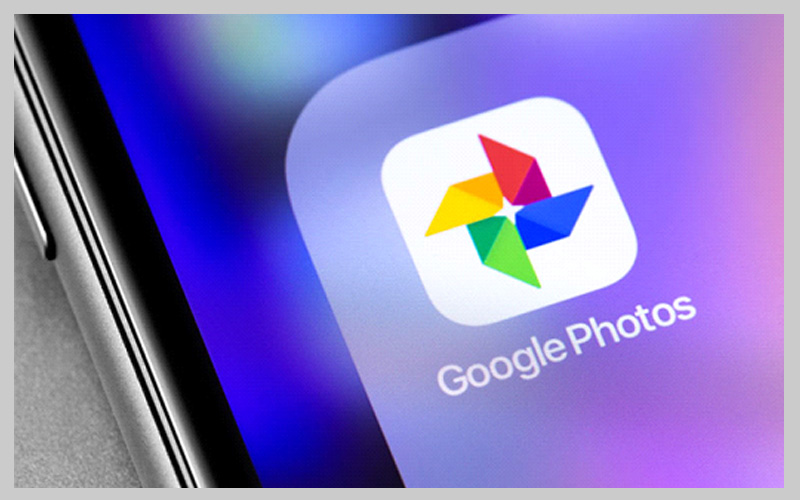
ویژگی های اپلیکیشن گوگل فوتوز
- حافظه نامحدود
- امکان آزادسازی فضای ذخیره سازی تلفن همراه
- جستجوی ویدئویی
- ایجاد خودکار فیلم ها و کلاژهای مختلف از تصاویر موجود
- ویرایش و انتقال سریع تصویر
- قابلیت تبدیل تصاویر زنده به ویدیو یا GIF
- آلبوم عکس هوشمند
- یادآوری عکس ها یا فیلم های گرفته شده در سالگرد ثبت آنها (برای برانگیختن حس نوستالژی)
آموزش استفاده از قابلبیت های گوگل فوتوز
برای بارگیری و استفاده از برنامه Google Photo، ابتدا باید یک حساب Google ایجاد کنید و سپس با وارد کردن اطلاعات حساب خود، حساب Google Photo خود را وارد کنید. سپس می توانید از ویژگی های منحصر به فرد این برنامه برای تصاویر خود استفاده کنید. در زیر برخی از کاربرد های Google Photo، همراه با نحوه استفاده از آنها را ارائه می دهیم.
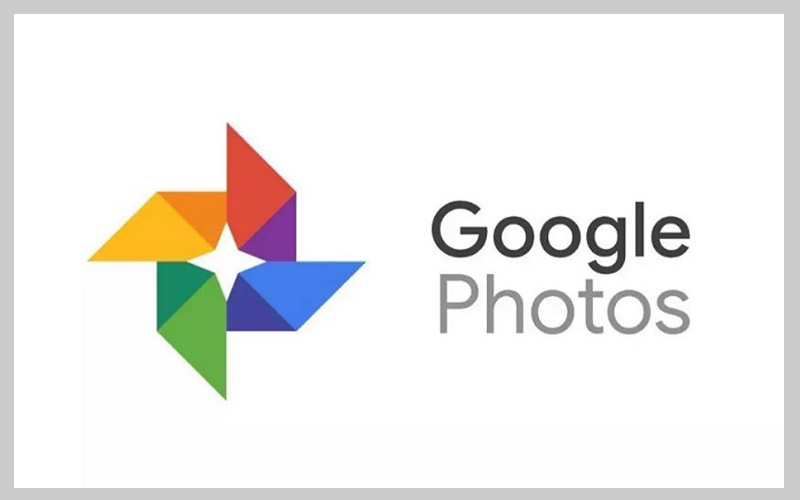
کاربردهای گوگل فوتوز
- آزاد کردن فضای ذخیره سازی دستگاه:
یکی از کاربرد هایی که Google Photos در اختیار کاربران قرار می دهد با بارگذاری عکس ها و انتقال آنها به فضای ابری گوگل است تا از شر فایل های بزرگ فیزیکی خلاص شوید. برای انجام این کار، ابتدا برنامه را باز کرده و عبارت Free up storage را بیابید. با ورود به این بخش، عکس های شما به طور خودکار اسکن می شوند. با این سوال روبرو خواهید شد: “آیا همه عکسها در فضای ذخیره سازی ابری بارگذاری می شوند” ، که با تأیید شما، انتقال تصاویر انجام خواهد شد.
- جستجوی عکس ها با استفاده از هوش مصنوعی
در بالای برنامه یک کادر جستجوی گوگل آشنا وجود دارد که به شما امکان می دهد تقریباً هر چیزی را در عکس های خود پیدا کنید. کافی است عبارت را وارد کرده و بقیه را به هوش مصنوعی و شبکه عصبی گوگل بسپارید. به عنوان مثال، اگر تعداد زیادی از مبلمان و صندلی ها را برای تغییر دکوراسیون خانه خود در نظر گرفته باشید، با وارد کردن عبارت Chair (که به معنی صندلی است)، گوگل بیشتر تصاویر صندلی ها را در نتایج جستجو نشان می دهد.
البته می توان نام اشیاء دیگر و حتی ساختمانها و اماکن را جستجو کرد، اما واضح است که در مورد اشیاء و وسایل قابل تشخیص مانند صندلی، فنجان یا اتومبیل، نتیجه کامل را به شما می دهد.
- تهیه آلبوم اختصاصی و به اشتراک گذاشتن آن با دیگران:
همچنین می توانید آلبوم های خود را در Google Photos بر اساس مکان ها، رویدادها، سفرها و… ایجاد کنید. این آلبوم ها را می توان به راحتی از طریق پیوند به اشتراک گذاشت و از طریق برنامه و وب قابل دسترسی است. همچنین می توانید به افراد دیگر اجازه دهید آلبوم های شما را ویرایش کرده و در صورت تمایل عکس های جدید اضافه کنند.
- مخفی کردن عکس های خصوصی:
اکثر مردم تعدادی عکس و فیلم شخصی دارند که اصلاً نمی خواهند آنها را در گوشی نگه دارند یا نمی خواهند کسی آنها را ببیند. بنابراین آنها دوست دارند این نوع تصاویر و ویدئوها را پنهان کنند یا حداقل در صفحه اصلی Google Photos، جایی که همه تصاویر در آن قرار دارند، پنهان کنند. اگر می خواهید عکس های شخصی خود را در Google Photos مخفی کنید یا آنها را از عکس های دیگر جدا کنید، می توانید از این روش ساده برای پنهان کردن عکس های شخصی خود استفاده کنید.
روش برگرداندن تصاویر از گوگل فوتو به گالری
- ابتدا برنامه Google Photos را باز کنید.
- سپس از طریق نوار افقی در گوشه سمت چپ بالای صفحه وارد منو شوید.
- گزینه trash را انتخاب کنید.
- گزینه Restore را در گوشه سمت چپ بالای صفحه انتخاب کنید.
- یک دایره روشن در سطل زباله در گوشه سمت چپ بالای هر عکس ظاهر می شود.
- برای هر عکسی که می خواهید بارگیری کنید، روی دایره ضربه بزنید و آن را انتخاب کنید.


